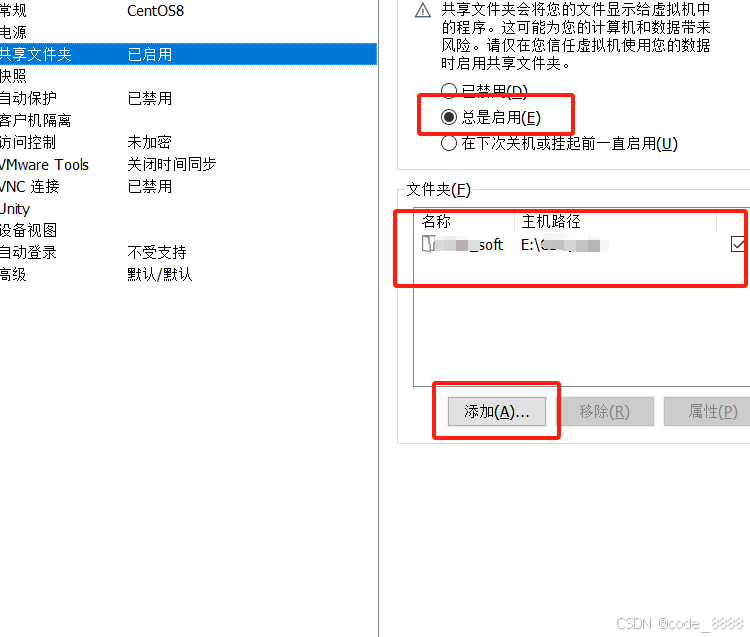1.Vmware WorkStations 17 ,安装vmware tools 按钮显示灰色,需重新下载下载vmware tools
https://softwareupdate.vmware.com/cds/vmw-desktop/ws/根据自身的vmware workstation 版本选择
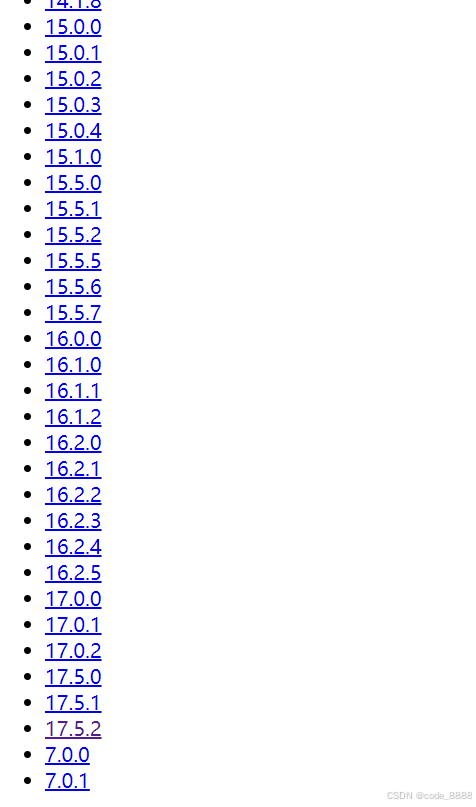
选择Windows
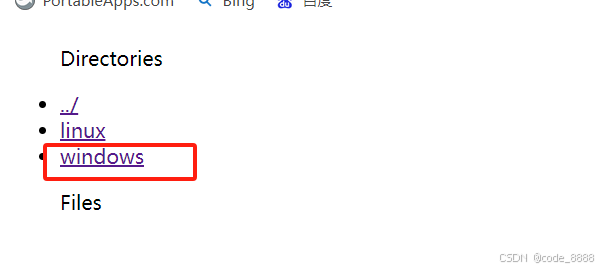
选择packages
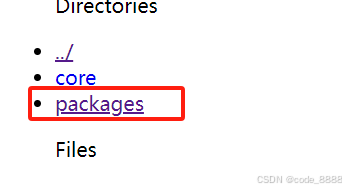
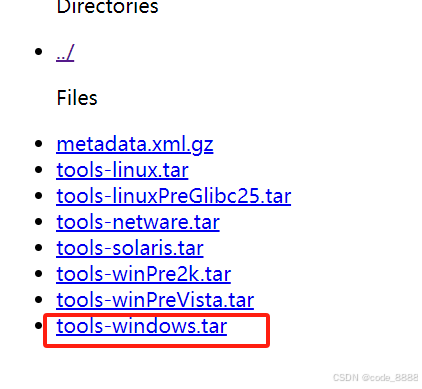
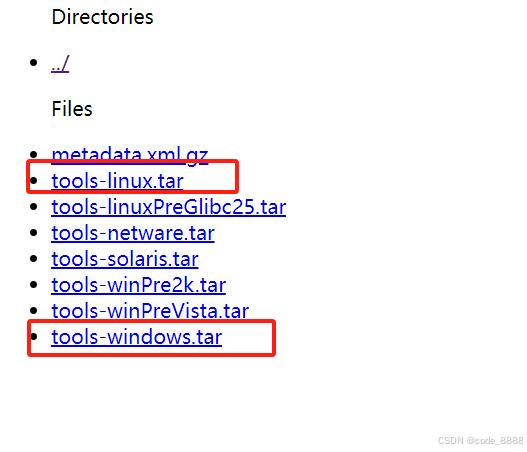
2.搜索Centos8 自带vmware tools ****.iso文件

3.将ISO文件配置虚机的虚拟光盘上
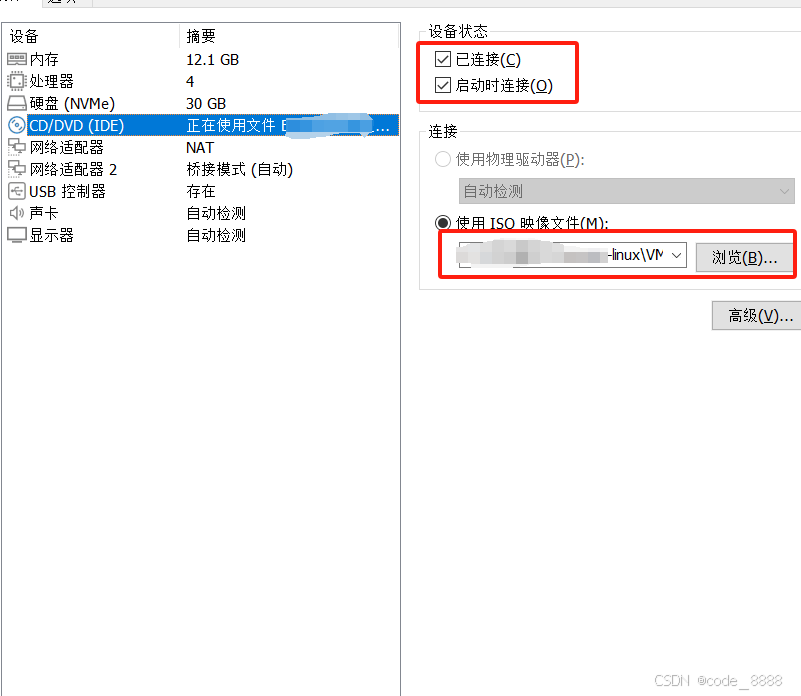
4.安装vmware tools
mkdir /media/mnt #新建挂载目录
mount /dev/cdrom /media/mnt/ #挂载VMware Tools安装盘到/media/mnt/目录
cd /media/mnt/ #进入安装目录
#挂载后的文件夹可能直读 用cp 拷贝文件 或者 mv文件
mkdir /usr/local/vmtools
cp /media/mnt/VMwareTools-10.3.23-16594550.tar.gz /usr/local/vmtools
tar zxvf VMwareTools-10.3.23-16594550.tar.gz #解压
cd vmware-tools-distrib #进入文件目录
./vmware-install.pl #安装
一直按enter即可


5.添加共享文件夹